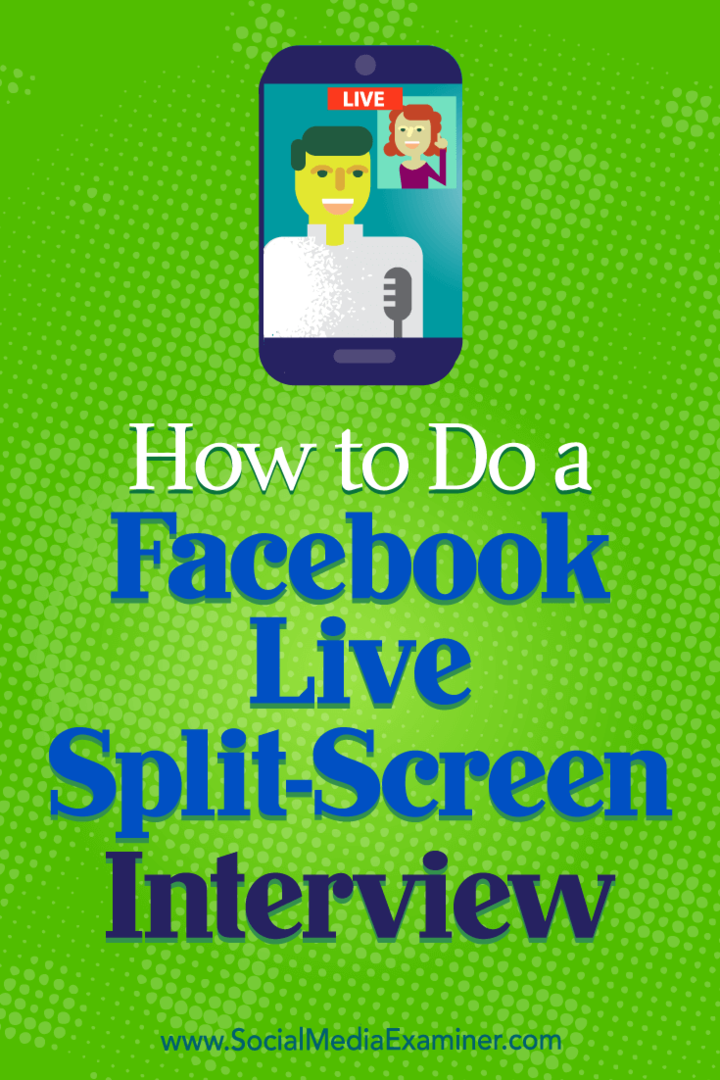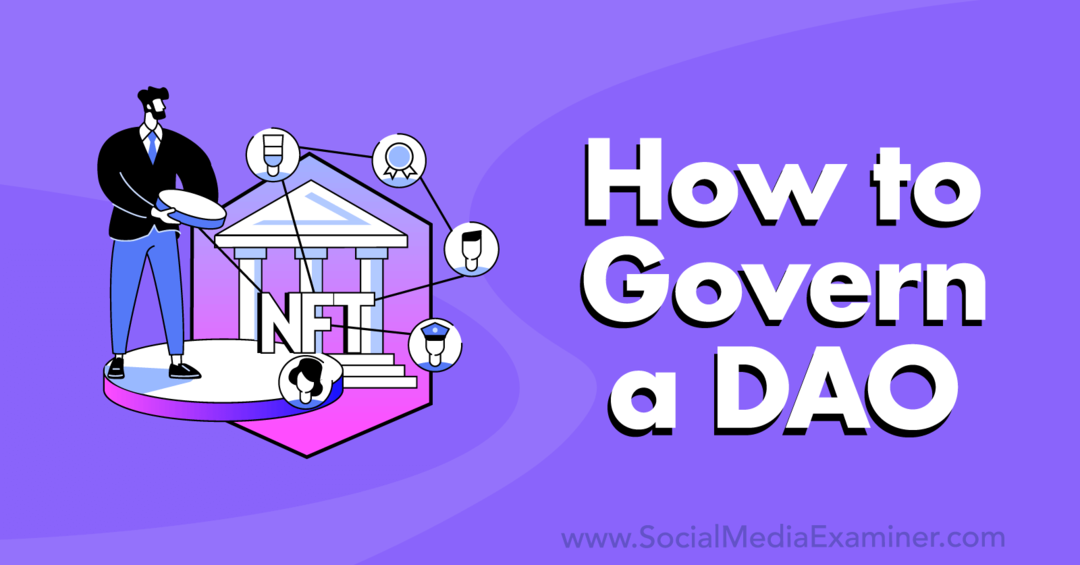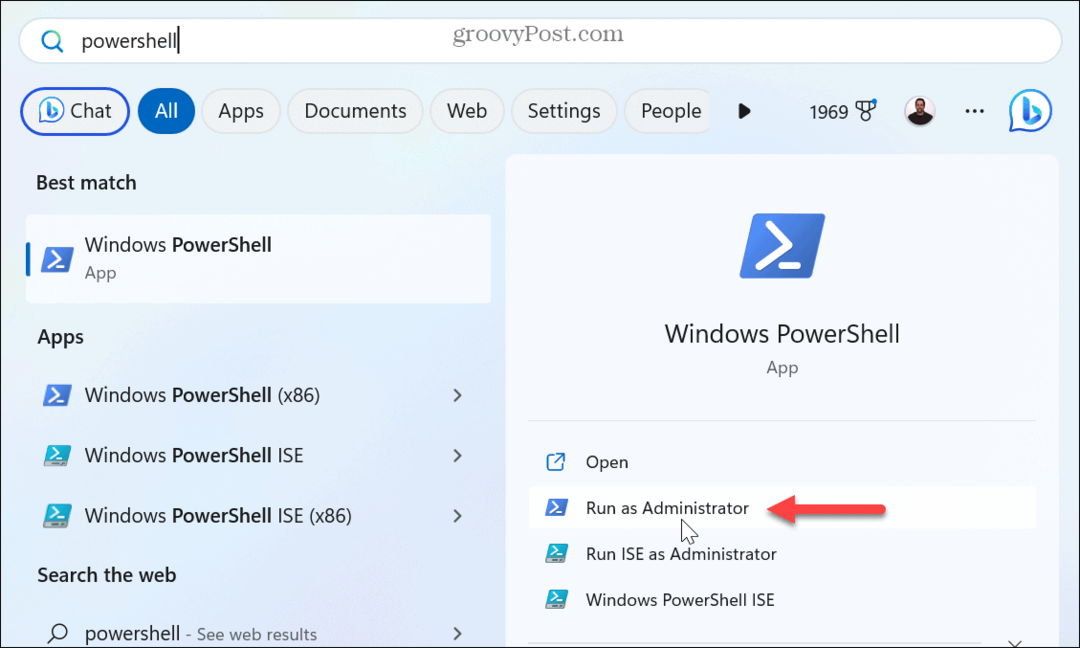Jak udělat rozhovor naživo na rozdělené obrazovce na Facebooku: zkoušející sociálních médií
Facebook Naživo Facebookové Video Facebook / / September 25, 2020
 Chcete pohovořit s hosty ve své živé show na Facebooku?
Chcete pohovořit s hosty ve své živé show na Facebooku?
Hledáte nástroj, který vám umožní přivést vzdáleného hosta do vašeho živého videa na Facebooku?
V tomto článku budete objevte, jak vysílat rozhovor naživo na Facebooku s rozdělenou obrazovkou.
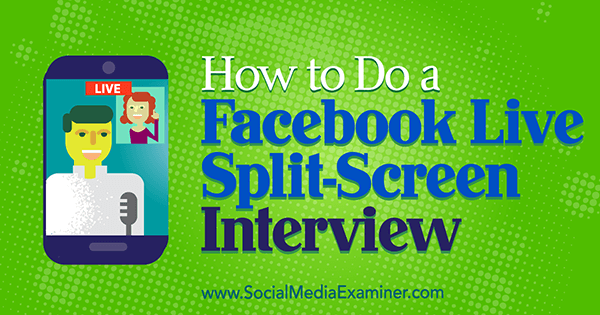
Proč vytvořit Facebook Live Interview Show?
Když je vaše video živé, můžete komunikovat se svým publikem, díky čemuž je živé video skvělým způsobem propagujte své podnikání na sociálních médiích. Rozhovor na Facebooku vám umožní využijte trend živého videa a nabídněte zajímavý obsah svým sledovatelům na Facebooku.
Řekněme například, že jste krajinář, který rozhovoruje s arboristou o důležitosti péče o stromy. Arborista se mohl připojit ze své kanceláře. Podobně i vaše show hostit odborníky nebo zaměstnance, kteří odpovídají na běžné otázkya nabízejí různé pohledy na každou otázku.
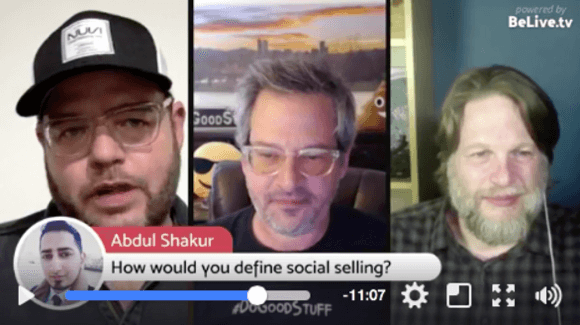
BeLive nabízí způsob, jak spustit leštěný rozhovor na rozdělené obrazovce Facebook naživo přes desktop. Můžete si to vyzkoušet pomocí 14denní zkušební verze zdarma. Poté budete muset upgradovat na standardní tarif (20 $ / měsíc), abyste získali funkčnost rozdělené obrazovky.
# 1: Naplánujte si svoji živou show
Nejprve se musíte zaregistrovat k účtu BeLive pomocí prohlížeče v počítači. Můžete se buď přihlásit ke svému účtu na Facebooku, nebo vytvořit nový účet.
Po přihlášení jste připraveni nastavit svou živou show. Klikněte na Začít na domovské stránce BeLive.
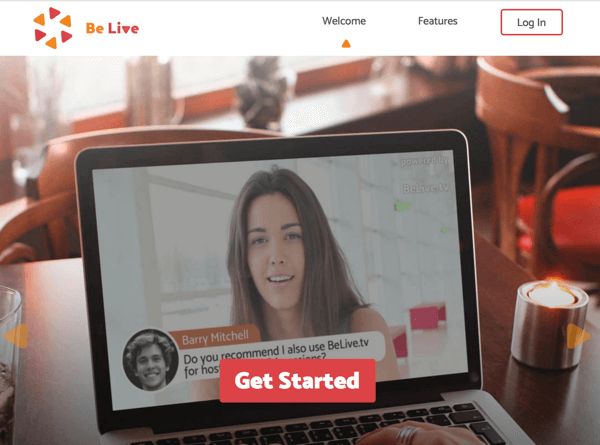
Poté se zobrazí obrazovka Host vysílat, kde můžete nastavit základní informace pro živý rozhovor. V horní části obrazovky vyberte Rozhovor pro režim vysílání.
V poli Text ke sdílení s vysíláním zadejte přesvědčivý název pro vaši show, takže lidé budou mít zájem sledovat. Tento název může také sdělit, o čem vaše show je. V poli Váš e-mail zadejte e-mailovou adresu, na kterou chcete dostávat oznámení a odkaz na spuštění.
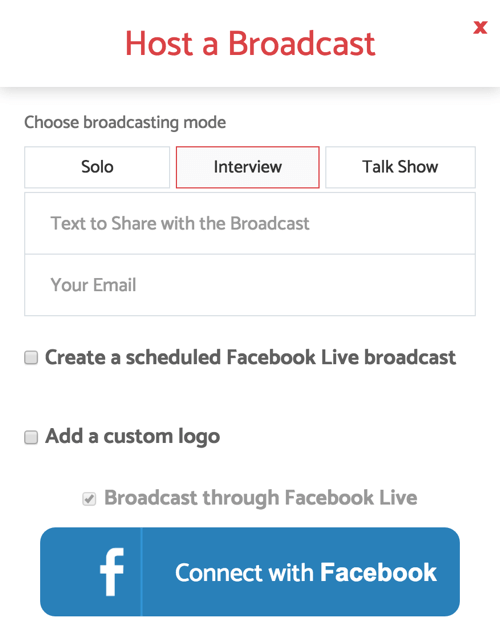
Chcete-li naplánovat svou živou show na Facebooku na budoucí datum, Zaškrtněte políčko Vytvořit naplánované živé vysílání na Facebooku. Pokud plánujete pořad pořádat každý týden, je nejlepší naplánovat si pořad předem, abyste mohli pořad propagovat svým následovníkům. Po zaškrtnutí tohoto políčka se zobrazí možnosti plánování.
Uveďte datum a čas pro vaše vysílání, které jsou povinné. Můžete také kliknutím na Vybrat přidáte titulní obrázek k vašemu příspěvku, ačkoli to není požadavek.
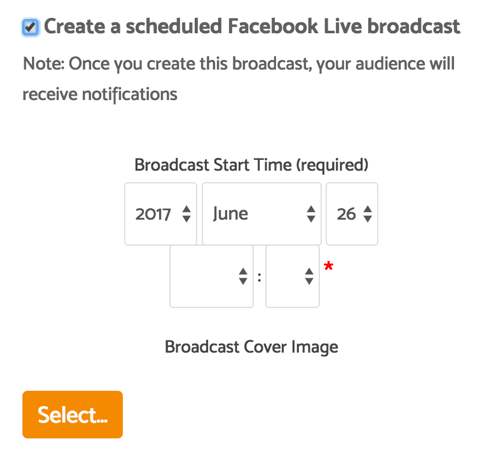
Pokud chcete přidat své logo, zaškrtněte políčko Přidat vlastní logo a nahrajte obrázek, který se hodídoporučený formát (soubor PNG o rozměrech 150 x 150 pixelů). Při prvním nastavení živého vysílání budete také muset propojte BeLive s vaším účtem na Facebooku.
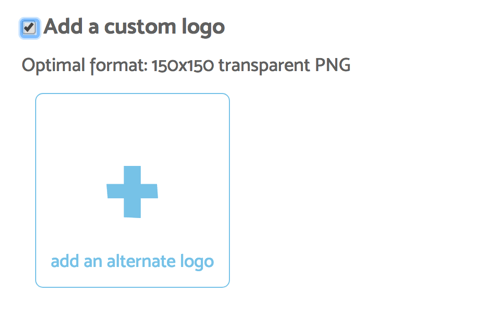
Jakmile bude váš účet BeLive připojen k Facebooku, zůstane připojený a vy můžete zvolte, zda chcete zveřejnit živé vysílání na svou osobní časovou osu, na stránku nebo skupinu, kterou spravujete, nebo na nadcházející událost. Nebo otestujte službu bez zveřejnění na vaši stránku, což je skvělá volba, pokud nejste připraveni sdílet se světem a chcete se službou experimentovat.
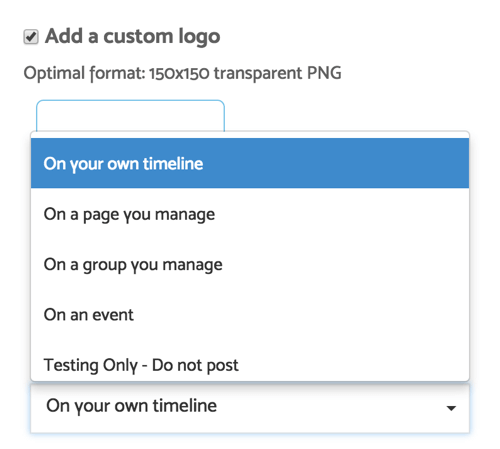
Zveřejnění videa na stránce události je skvělý způsob propagovat nadcházející událost. Rozhovor s vašimi hosty, sponzory a účastníky o tom, proč se rozhodli být součástí vaší akce, a na co se na akci těší.
Získejte marketingové školení YouTube - online!

Chcete zlepšit své zapojení a prodej na YouTube? Poté se připojte k největšímu a nejlepšímu shromáždění marketingových odborníků YouTube, kteří sdílejí své osvědčené strategie. Dostanete podrobnou živou instrukci zaměřenou na Strategie YouTube, tvorba videa a reklamy YouTube. Staňte se marketingovým hrdinou YouTube pro vaši společnost a klienty při implementaci strategií, které mají ověřené výsledky. Toto je živé online školení od vašich přátel v Social Media Examiner.
KLIKNĚTE ZDE PRO PODROBNOSTI - VÝPRODEJ UKONČÍ 22. ZÁŘÍ!Poté, co si naplánujete přímý osobní rozhovor, klikněte na Vytvořit vysílání. Je také důležité spravujte své plánované vysílání prostřednictvím platformy BeLive a ignorujte veškerá oznámení, která obdržíte, abyste si mohli prohlédnout živý přenos. Jednu minutu před začátkem vaší show upozorní Facebook vaše diváky.
Facebook to vyžaduje spustit vysílání podle plánu do 10 minut od času zahájení. Pokud se vám nedaří spustit do 10 minut, vaše vysílání a všechny komentáře diváků budou smazány.
# 2: Připravte si vybavení a program před živým rozhovorem
Před zahájením pohovoru přihlaste se do BeLive Desktop pomocí prohlížeče Chrome nebo kliknutím na odkaz v e-mailu jste obdrželi po naplánování vaší živé show. Rozhraní živé show vám umožňuje nastavit kamery a agendu před zahájením show.
Chcete-li připojit stolní kameru, klikněte na tlačítko Připojit kameru a zobrazí se živý náhled vaší kamery. Sdílejte odkaz, který vidíte, se svým hostem aby se také mohli připojit. Až budete oba připojeni, ujistěte se, že ano otestujte si zvuk. Pokud máte potíže, kliknutím na ikonu v levém dolním rohu otevřete chat se svým hostem.
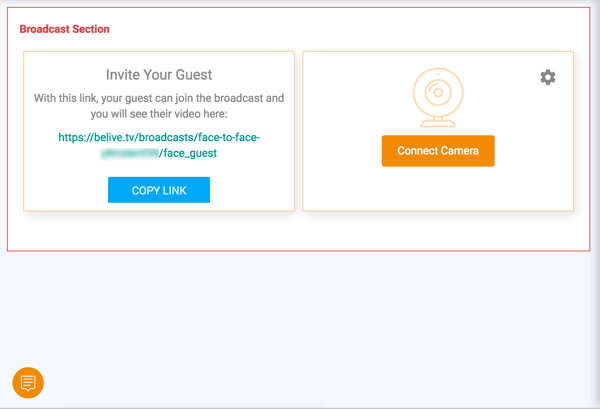
Než vaše show začne, můžete také vytvořit program živého rozhovoru. Jak se vaše show pohybuje, klikněte na tlačítko Zobrazit vedle každé položky agendy na zobrazit na obrazovce. Agenda je skvělý způsob, jak udržet show v pohybu podle plánu. Určitě zahrnují úvod, témata, o kterých budete diskutovat, a jasnou výzvu k akci pro vaše diváky.
Chcete-li vytvořit agendu, klikněte na tlačítko Agenda a zadejte položky v poli vlevo. Po vytvoření položek agendy najeďte kurzorem na libovolnou položku a zobrazte možnosti její úpravy, třídění nebo mazání.
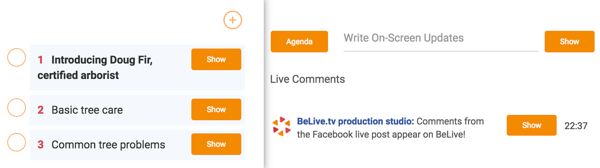
# 3: Spravujte svoji show, když žijete na Facebooku
BeLive má několik nástrojů, které vám pomohou spravovat vaše živé vystoupení. Kromě vašich připravených položek agendy můžete zapisovat aktualizace na obrazovce, které se zobrazí během vysílání. Jednoduše zadejte do pole a klikněte na tlačítko Zobrazit doprava. Tato funkce je ideální pro sdílení webů, konkrétních dat, uživatelských jmen nebo jiných důležitých podrobností, které chcete divákům zobrazit.
Pomocí funkce Živé komentáře můžete zobrazit komentáře od vašich diváků na obrazovce. Pokud někdo položí otázku nebo řekne něco, čím chcete mít jistotu, že to každý uvidí, klikněte na tlačítko Zobrazitv oblasti Živé komentáře a komentář se objeví ve spodní třetině vašeho videa.
Během živé show můžete změnit způsob, jakým se kamery zobrazují vašim divákům. Mezi vaše možnosti patří rozdělená celá obrazovka hostitele / hosta (výchozí), hostitele nebo pouze hosta a obraz v obraze.

Přestože je BeLive natolik jednoduchý, že můžete svou živou show spustit sami, máte-li tým, BeLive vám to umožní spolupracujte během své živé show. Můžeš nechte vzdáleného operátora sledovat komentáře a změnit on-air aktualizace. Můžete také ke komunikaci použijte chat na zadním kanálu s vašimi hosty a dalšími, kteří pomáhají s produkcí show.
# 4: Upravte a upravte svůj živý rozhovor
Po skončení rozhovoru na Facebooku budete chtít přejděte přímo na Facebook na upravit název vašeho videa, přidat štítky, a nejdůležitějsí, upravte obrázek miniatury na lichotivou fotografii nebo nahrát vlastní grafiku, pokud chcete.

Nezapomeňte sdílet svůj rozhovor naživo na Facebooku na jiných platformách sociálních médií. Můžeš stáhněte si živé video z Facebooku sdílet přímo nebo jednoduše sdílet odkaz na příspěvek. Pokud jste měli skvělý rozhovor a chcete jej sdílet na jiných platformách sociálních médií, upravte své Facebook Live video po vašem vysílání a zkuste to přesměrování videa získat ještě větší trakci.
Závěr
Nebe je limit, když se rozhodnete přijmout Facebook Live. A s BeLive máte několik dalších nástrojů, které vám umožní zapojit ostatní do živého video rozhovoru a být kreativní s textem, obrázky na obálce, možnostmi fotoaparátu a dalšími.
Co myslíš? Máte v plánu vyzkoušet BeLive pro rozhovor na Facebooku? Máte nějaké tipy nebo nápady na vedení rozhovoru nebo živé video show? Podělte se o své myšlenky v komentářích.